利用滤镜打造个性版画海报效果
- 2011-04-12 01:03:58
- 来源/作者:互联网/佚名
- 己被围观次
当我们在翻阅杂志或是明星 写真集时,常会发现有一些处理得非常艺术的照片插图(如下图所示)。其实只要肯动脑筋,配合Photoshop强大的图像处理功能,就可以轻松实现漂亮的艺术插


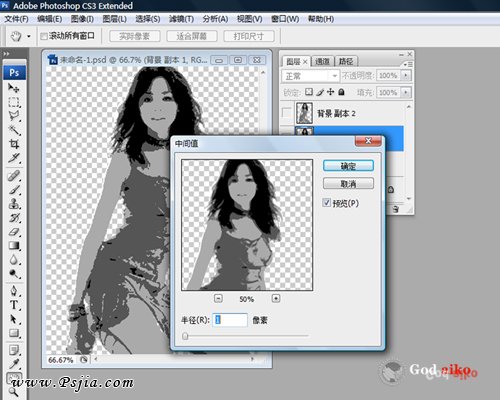
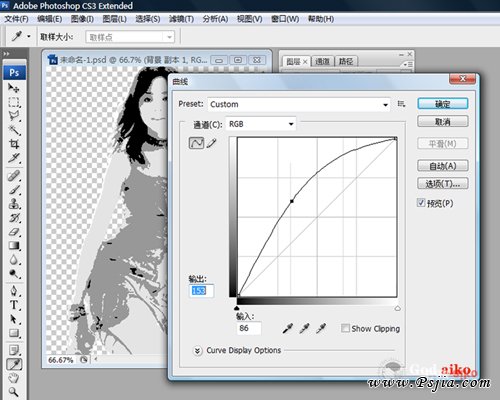
调整好曲线,使图像变得亮一些,

(责任编辑:PS家园网)
*PSjia.COM 倾力出品,转载请注明来自PS家园网(www.psjia.com)
标签(TAG)
上一篇:简单打造美女肖像油画质感的效果
下一篇:巧用滤镜做出漂亮的白玉效果文字








